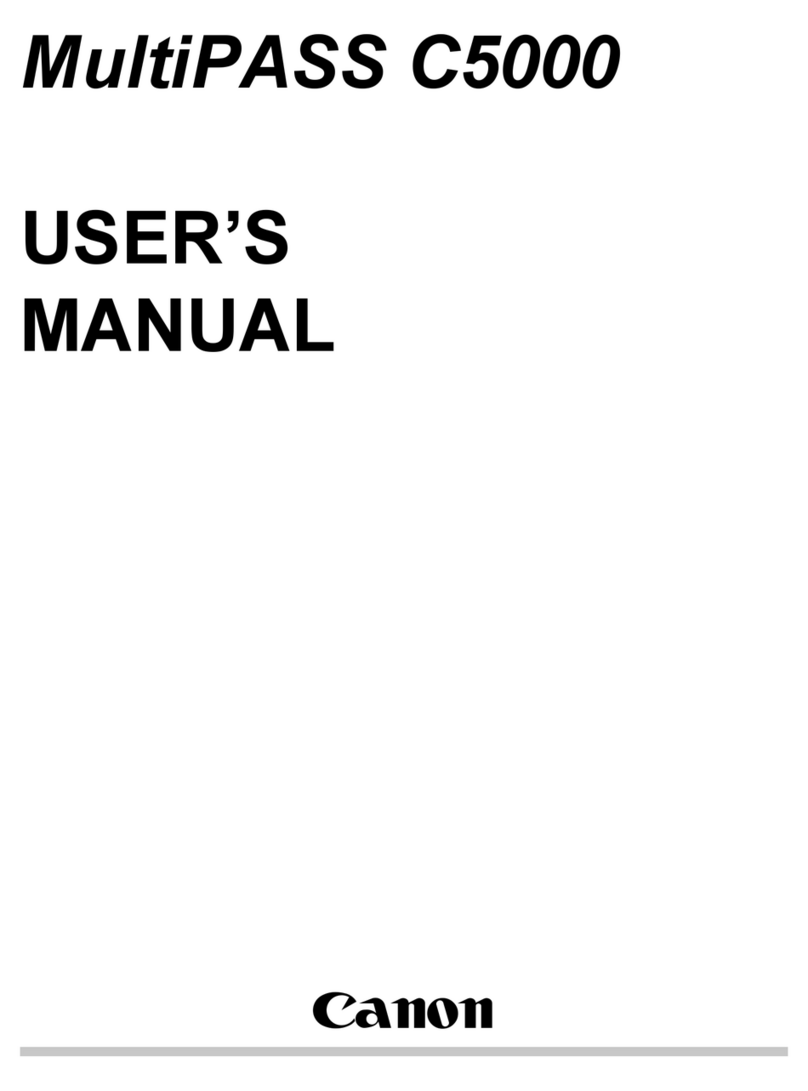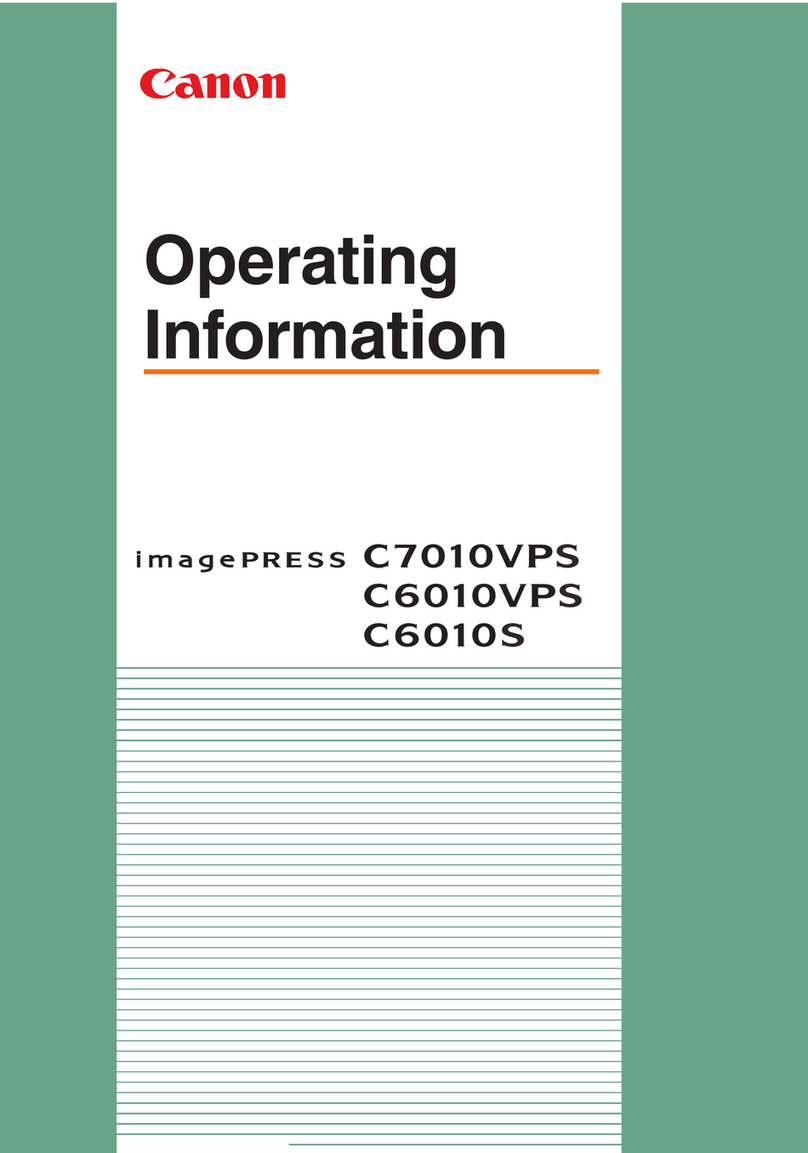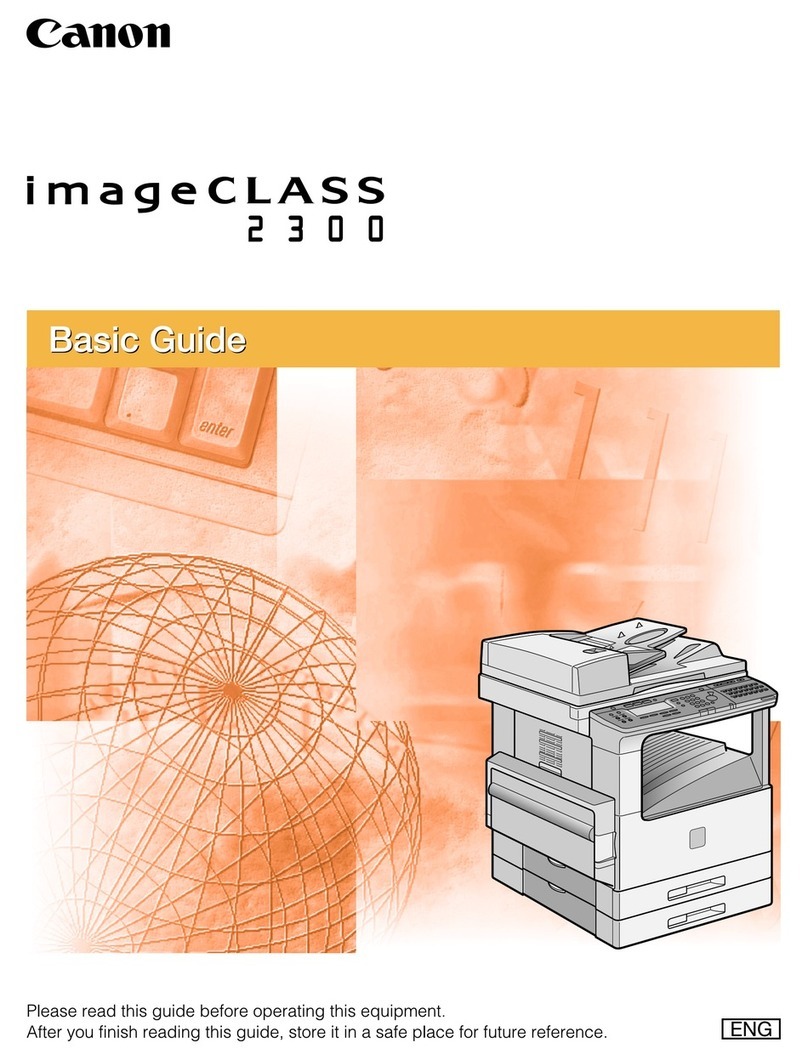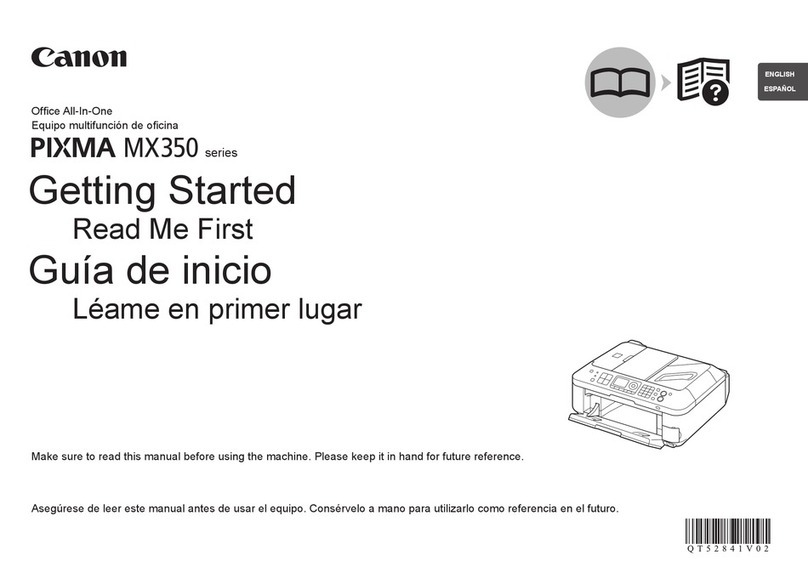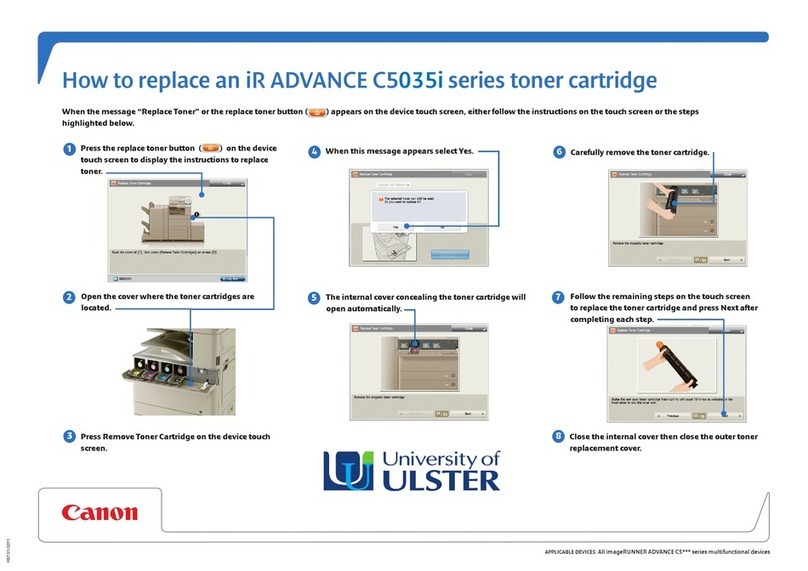2
(A)
(B)
(D)
(C)
1.Орнатуфайлынжүктепалу. 2.Байланысәдісінтаңдау.
Принтердің байланыс әдісін таңдап, [Next]
(Келесі) түймесін басыңыз.
Параметрлерді орнатуды жалғастыру үшін
экрандағы нұсқауларды орындаңыз.
3.Бағдарламалыққұралды
орнату.
Төмендегі экран көрсетілгенде, орнатқыңыз
келген бағдарламалық құралды таңдап, [Next]
(Келесі) түймесін басыңыз.
Параметрлерді орнатуды жалғастыру үшін
экрандағы нұсқауларды орындаңыз.
Енді компьютеріңіз принтерге
қосылды.
a Веб-браузерде төмендегі URL мекенжайына өтіңіз. Windows компьютерлерінің
пайдаланушылары: файлды
орнату CD-ROM дискісінен де
ашуға болады.
Файлды CD-ROM дискісінен
ашқанда h қадамындағы экран
көрсетіледі. Қалған қадамдарды
веб-сайттағымен бірдей әдіспен
орындаңыз.
СымсызLANбайланысы
Принтерді компьютерге ешбір кабельсіз
қосыңыз.
USBбайланысы
Принтерді компьютерге USB кабелі
арқылы қосыңыз. Бұл - ең оңай жол. Тек
бір принтерді қоса аласыз.
* USB кабелін бөлек дайындаңыз.
b[Set Up] (Параметрлердіорнату) опциясын басыңыз.
c Өнім сатып алынған аймақты таңдаңыз.
d Өнімді таңдаңыз.
e[Connecting to Computer, Smartphone or Tablet]
(Компьютер,смартфоннепланшеткеқосылу)
опциясын басыңыз.
f Операциялық жүйені таңдаңыз.
g Орнату файлын жүктеп алу үшін [Download] (Жүктеп
алу) түймесін басыңыз.
* Егер жүктеп алу қауіпсіздік ескерту көрсетілсе, веб-
браузерге жүктеп алуды жалғастыруға мүмкіндік
беріңіз.
h Жүктеп алынған файлды ашып, [Next] (Келесі)
түймесін басыңыз.
Принтерді компьютерге/смартфонға/планшетке қосуға және бағдарламалық құралды
орнатуға болады.
1-шіжұмыстыбастау нұсқаулығындағы барлық қадамдар
орындалды ма?
1-шіжұмыстыбастау нұсқаулығында принтер параметрлерін
орнатқан соң осы нұсқаулықты оқып шығыңыз.
ЕСКЕРТПЕ
Сымсызмаршрутизатордыпайдалану
Сымсызмаршрутизатордыңпайдаланылмауы/жоқболуы
Принтерді төмендегілерге қосу әрекеті туралы бөлімге өтіңіз: • Сымсыз маршрутизаторды
пайдалану
• Сымсыз маршрутизатордың
пайдаланылмауы/жоқ болуы
(принтерді құрылғыға тікелей қосу)
* Егер құрылғыны принтерге тікелей қоссаңыз, құрылғыңызбен интернетке кіре
алмауыңыз мүмкін немесе интернет байланысы үшін ақы алынуы мүмкін.
Іске қосу алдында смартфон не планшетте Wi-Fi функциясын қосыңыз.
2.Желіконфигурациясынтексеру.
1.Смартфон/планшеткеCanon PRINT Inkjet/SELPHY
бағдарламасынорнату.
Оңжаққаөтіңіз
Смартфонне
планшет
Компьютер
* Бұл процедура Canon PRINT Inkjet/SELPHY 2.0.0 бағдарламасына негізделіп сипатталған.
Басқа нұсқаларда орнатуды аяқтау үшін қолданба нұсқауларын орындаңыз.
: "Canon PRINT" бағдарламасын App Store
дүкенінде іздеңіз.
: "Canon PRINT" бағдарламасын Google Store
дүкенінде іздеңіз.
Немесе оң жақтағы кодты сканерлеу арқылы
веб-сайтқа кіріңіз.
2-шіжұмыстыбастау
aБасты
экрандағы
[Settings]
(Параметрлер)
опциясын
түртіңіз.
aБасты
экрандағы
[Settings]
(Параметрлер)
опциясын
түртіңіз.
c Орнатылған
[PRINT]
(Принтер)
тармағын түртіңіз.
c Орнатылған
[PRINT] (Принтер)
тармағын түртіңіз.
b[Canon_ij_XXXX] тармағын Wi-Fi параметрінде түртіңіз.
b[Canon_ij_XXXX] тармағын Wi-Fi параметрінде түртіңіз.
Егер тізімде [Canon_ij_XXXX] көрсетілмесе, принтер
параметрлерін орнату үшін ЕСКЕРТПЕНІ қараңыз
және [Canon_ij_XXXX] көрсетілгенше күтіңіз.
XXXX сандары принтеріңізге байланысты өзгешеленеді.
Кеңейтілген іздеу
экраны бірінші
бастау экранында
көрсетіледі.
Кеңейтілген іздеу
экраны бірінші
бастау экранында
көрсетіледі.
Егер тізімде [Canon_ij_XXXX] көрсетілмесе, принтер
параметрлерін орнату үшін ЕСКЕРТПЕНІ қараңыз
және [Canon_ij_XXXX] көрсетілгенше күтіңіз.
XXXX сандары принтеріңізге байланысты өзгешеленеді.
Лицензиялық
келісімшарт
экраны
бірінші бастау
экранында
көрсетіледі.
Егер b экраны
көрсетілмесе, принтер
параметрлерін орнату
үшін ЕСКЕРТПЕСІН
қараңыз және экран
көрсетілгенше күте
тұрыңыз.
Егер бұл экрандардың ешқайсысы көрсетілмесе, "[Select
Router] (Маршрутизатордытаңдау) экраны көрсетілген
жағдайда" мақаласын қараңыз.
Егер принтер
анықталмай, принтерде
Дабыл шамы
жыпылықтап тұрса,
[Color] (Түсті) немесе
[Black] (Қара) түймесін
басып, a қадамынан
қайта бастаңыз.
Егер принтер анықталмай,
принтерде Дабыл шамы
жыпылықтап тұрса, [Color]
(Түсті) немесе [Black] (Қара)
түймесін басып, a қадамынан
қайта бастаңыз.
d Экранның жоғарғы
сол жағындағы
принтер белгішесін
түртіңіз.
d Экранның жоғарғы
сол жағындағы
принтер белгішесін
түртіңіз.
h[OK] түймесін
түртіңіз.
i Құрылғыға
қосылған сымсыз
маршрутизатордың SSID
кодын таңдаңыз.
j Құпия сөзді енгізу
экраны көрсетілгенде,
сымсыз маршрутизатор
үшін құпия сөзді енгізіп,
[OK] түймесін түртіңіз.
k Принтер анықталғанша
біраз уақыт күтіңіз.
l Принтер
анықталғанда,
принтердің үлгі
атауын түртіңіз.
m Принтер атауын
қажетінше енгізіңіз
және [OK] түймесін
түртіңіз.
n Принтер туралы
ақпарат экранда
көрсетілгенде,
параметрлерді
орнату аяқталады.
e[Register Printer]
(Принтердітіркеу)
тармағын түртіңіз.
e[Register Printer]
(Принтерді тіркеу)
тармағын түртіңіз.
f[Printer Setup]
(Принтер
параметрлерінорнату)
тармағын түртіңіз.
f[Printer Setup] (Принтер
параметрлерінорнату)
тармағын түртіңіз.
g[Connect via wireless
router (recommended)]
(Сымсыз
маршрутизатор
арқылықосылу
(ұсынылған))
опциясын түртіңіз.
g[Direct Connection]
(Тікелейбайланыс)
тармағын түртіңіз.
j Басты экрандағы
[Settings]
(Параметрлер)
опциясын түртіңіз.
m[PRINT]
(Принтер)
түймесін
түртіңіз.
h[OK] түймесін
түртіңіз.
i SSID және құпия сөзді тексеріп, [Copy
Password] (Құпиясөздікөшіру)
түймесін түртіңіз.
o Принтер анықталғанша
біраз уақыт күтіңіз.
n[Done] (Дайын)
түймесін түртіңіз.
ki қадамында
тексерілгенмен бірдей SSID
және құпия сөзді түртіңіз.
l Құпия сөзді қойып,
[Join] (Біріктіру)
түймесін түртіңіз.
p Принтер анықталғанда,
принтердің үлгі атауын түртіңіз.
q Принтер атауын
қажетінше енгізіңіз және
[OK] түймесін түртіңіз.
r Принтер туралы ақпарат
экранда көрсетілгенде,
параметрлерді орнату
аяқталады.
[Canon_ij_XXXX] көрсетілмеген жағдайда:
Егер ["Printer is not registered. Perform printer setup?"] (Принтертіркелмеген.Принтер
параметрлерінорнатуқажетпе?) хабары Canon PRINT Inkjet/SELPHY іске қосылғанында көрсетілмесе:
Принтерде төмендегі әрекеттерді орындаңыз.
a Орнатылған
[PRINT]
(Принтер)
тармағын
түртіңіз.
b[Yes] (Иә) түймесін
түртіңіз.
Қалаулы сымсыз
маршрутизатордың
SSID коды
көрсетілгеніне көз
жеткізіңіз және [Yes]
(Иә) түймесін түртіңіз.
Сымсыз
маршрутизатордың
құпия сөзін енгізіп,
[OK] түймесін түртіңіз.
[Yes] (Иә) опциясын
түртіңіз. [OK] түймесін түртіңіз.
Бұл экран көрсетілсе, төмендегі әрекеттерді
орындаңыз.
• Қалаулы сымсыз маршрутизатордың SSID коды
көрсетілгенде, оны түртіңіз.
Құрылғының бірдей SSID көзіне қосылғанына көз
жеткізіңіз.
• Егер қалаулы сымсыз маршрутизатордың SSID
коды көрсетілмесе немесе сенімсіз болсаңыз,
[If no target wireless router] (Мақсатты сымсыз
маршрутизатор болмаған жағдайда) опциясын
түртіңіз.
[SelectRouter](Маршрутизатордытаңдау)экраныкөрсетілгенжағдайда:
c Экрандағы нұсқауларды орындаңыз. d Принтер
анықталғанша біраз
уақыт күтіңіз.
e Принтер
анықталғанда,
принтердің үлгі
атауын түртіңіз.
f Принтер атауын
қажетінше енгізіңіз
және [OK] түймесін
түртіңіз.
g Принтер туралы
ақпарат экранда
көрсетілгенде,
параметрлерді
орнату аяқталады.
Компьютер(Windows/Mac OS)
Смартфон/планшет(iOS/Android)
aПринтердегі Wi-Fi түймесін (A) Дабыл шамы
(B) 2 рет жыпылықтағанша басып тұрыңыз және
екінші жыпылықтағаннан кейін Wi-Fi түймесін жіберіңіз.
bWi-Fi шамы (C) жылдам жыпылықтағанына
және ҚОСУ шамы (D) жанып тұрғанына көз
жеткізіңіз.
Google Cloud Print пайдалану үшін төмендегі әрекеттерді
орындаңыз.
a Принтердегі [Stop] (Тоқтату) түймесін басыңыз.
b Принтерді желіге қосыңыз.
c Принтерді Google Cloud Print қызметіне тіркеңіз.
Google Cloud Printпайдалану